Brackets是一个现代的、开源的文本编辑器,是由网页设计师和前端开发人员在集中可视化工具和预处理器的支持下精心制作而成。Brackets能够有效的支持Windows,Mac以及Linux操作系统,内置HTML、CSS、以及JavaScript编码,可以用于编写HTML,CSS以及JavaScript,其中的Live Preview功能可以在浏览器预览和源代码之间轻松切换,可有效提高网页编辑速度。
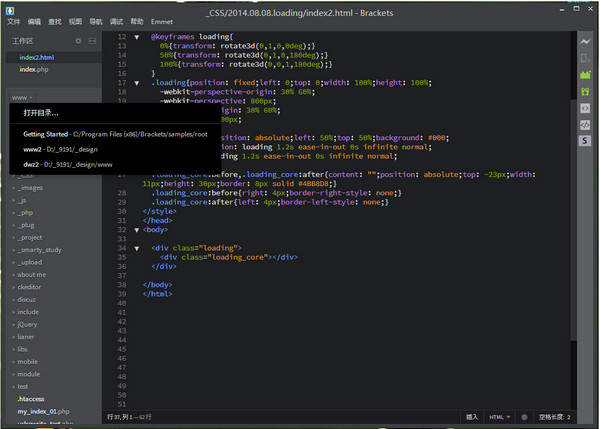
将光标定在颜色上,按下快捷键Ctrl+E即可编辑颜色。
将光标定在标签或者class或者id上,Brackets就会搜索整个目录下的css,列出匹配的项,快速编辑样式,再也不用到处找样式啦!
2、快速文档
文档是英文的,快捷键是Ctrl+K,简单测试得出,可以提示css属性的用法
3、多点编辑
选中一串字符,按Ctrl+B可以连续选择相同的字符一起编辑。或者可以通过按住Ctrl+鼠标左键点击来设定多个编辑点。
4、目录管理
侧边栏分为两块,上面一块工作区,显示当前打开的文档,下面一块是当前目录的文件列表,点击目录名称可以添加新的目录或者切到其它目录(Brackets里叫目录,不叫项目,其实一样)。工作区右边两个按钮,一个是设置排序按钮,一个是分屏按钮,可以将屏幕横切或竖切成两块。
5、实时预览
实时预览,你懂的。用过Sublime Text的应该知道Emmet LiveStyle,但是有许多问题。而Brackets的实时预览是编辑器本身就整合的,使用起来要好的多。点击右侧扩展里的第一个闪电图标打开实时预览。
第二个图标是同步手机端实时预览,手机端需要安装Edge CC。
其实Brackets还有另外一个名字Adobe Edge Code CC,他们的功能几乎一模一样,至于到底什么关系,就等英语学的好的大神们去窥探了。
6、JSLint语法检查
对js文件,内置JSLint语法检查器,它可以检查出一些难以用肉眼发觉的错误
7、扩展插件
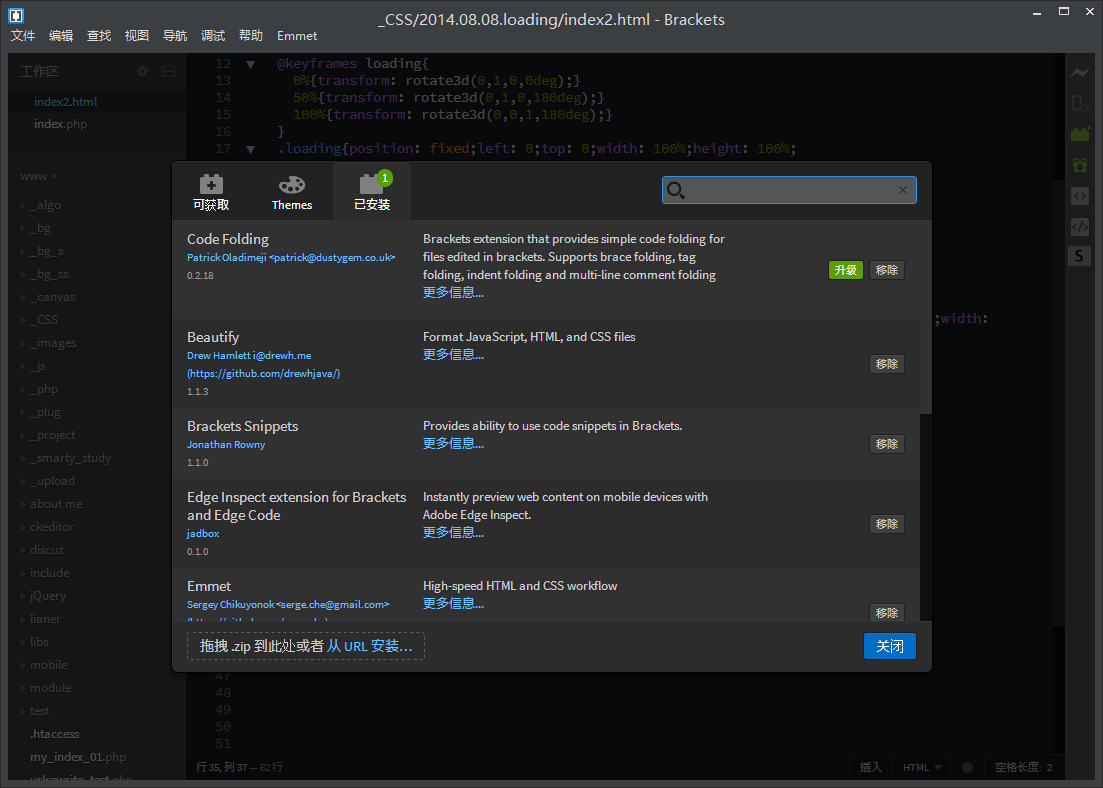
brackets 中文设置菜单藏在了Debug菜单里边,设置方法如下:
第一步、打开brackets
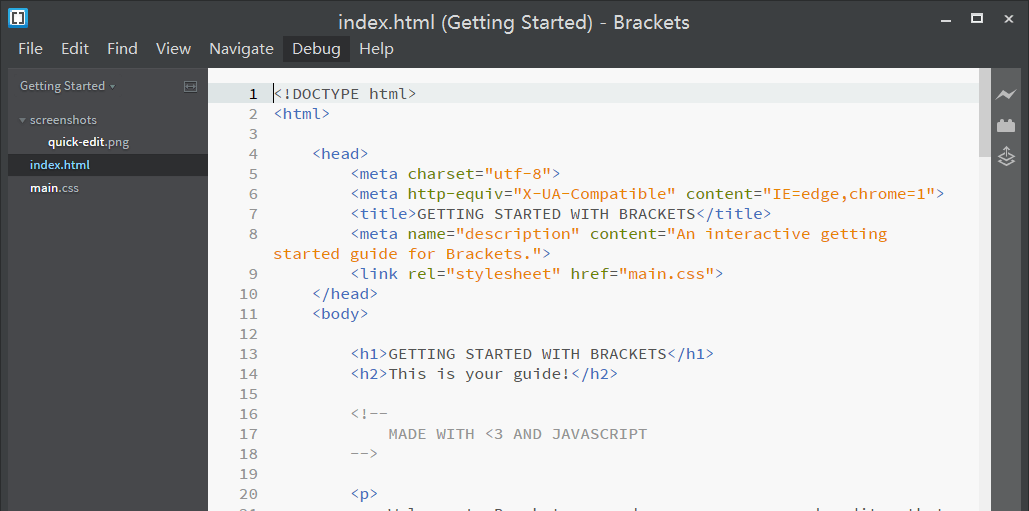
第二步、点击Dubug,选择Switch Language2
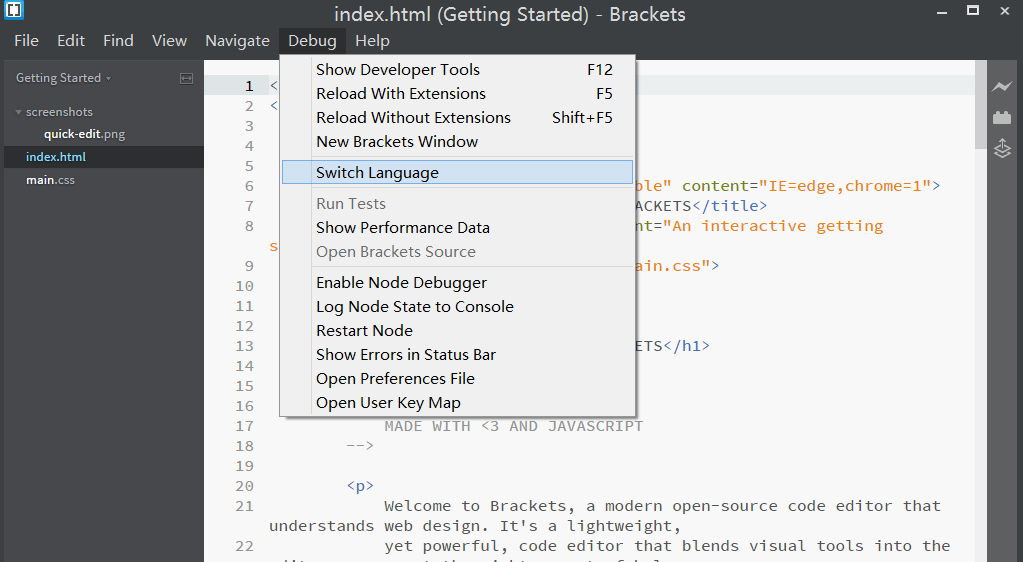
第三步、选择你想要的语言(简体中文在最后面),再点击 Reload Brackets
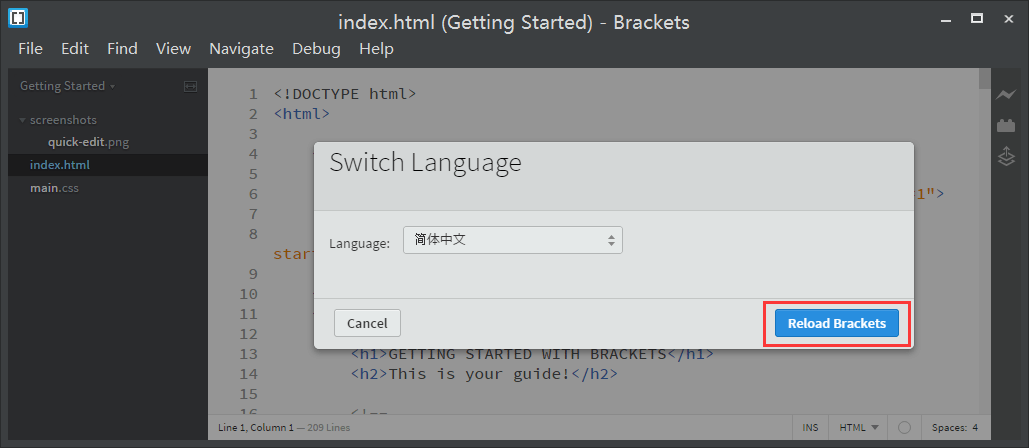
这样子界面就切换成简体中文版了
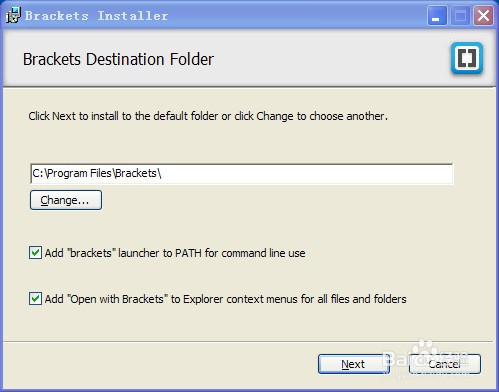
这里都保持默认不变,单击next,单击install进行安装如下图所示
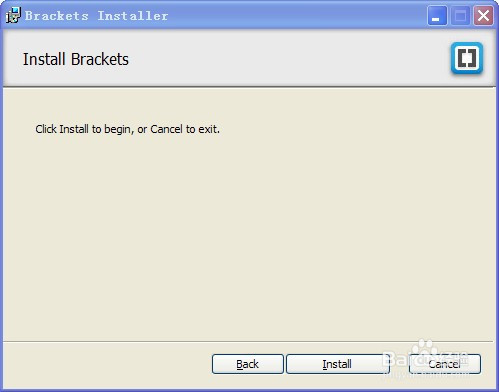
下图是按照进行过程
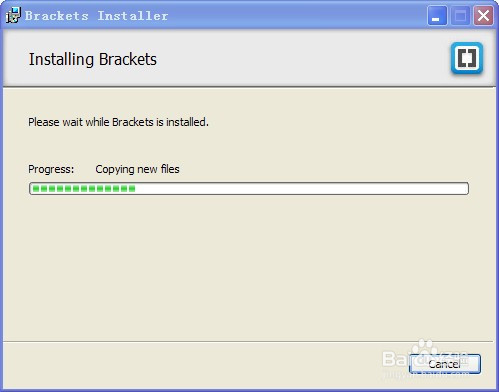
单击finish完成安装
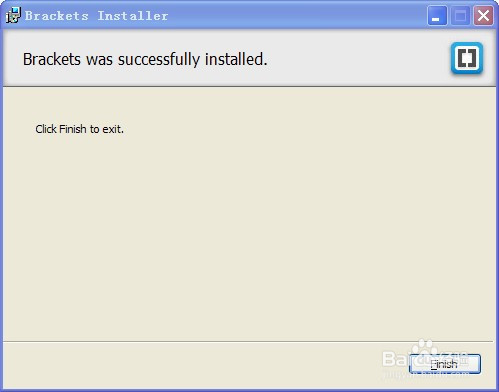
打开目录
一般开始一个项目,你可以去新建一个目录,把项目所需求的文件放在这个目录下面,Brackets 支持打开整个目录,通过编辑器边栏上的树形结构,可以方便的管理项目文件 。
方法一:打开菜单,文件 -> 打开目录
方法二:使用快捷键:alt + command + O
这个目录的结构会显示在编辑器的边栏上,点开对应的目录,会继续显示这个目录里所包含的东西。你也可以在不需要边栏的时候隐藏它(视图 -> 隐藏边栏 或 shift + command + H)。
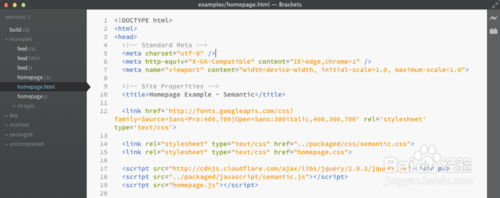
快速导航
使用快速导航,可以快速找到项目里的文件。
方法一:打开菜单:导航 -> 打开快速导航
方法二:使用快捷键:shift + command + O
直接输入想要找的文件名称,Brackets 会给你一个包含这个文件名的文件列表,点击对应的文件,可以打开这个文件。
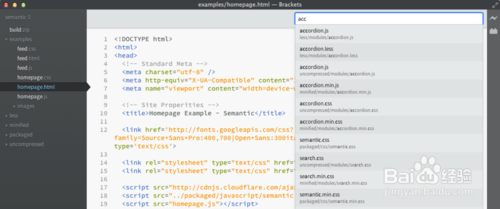
工作区
打开的文件,会在 工作区 里面显示出来,点击对应的文件,可以快速地在不同的文件之间切换。已经修改的文件没有保存,在文件名称的左边会显示一个 圆点。
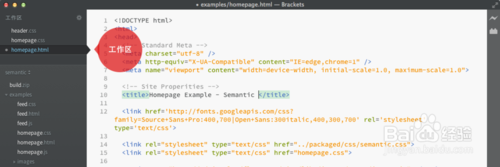
实时预览
方法一:打开菜单:文件 -> 实时预览
方法二:使用快捷键:alt + command + P
方法三:点击主界面右上角的 闪电 图标
Brackets 会为你打开一个 Chrome 浏览器的窗口,实时显示正在编辑的文档。也就是,你现在可以去修改文档里的内容,或者文档所链接的样式表还有脚本文件,所做的修改会实时的在浏览器中显示。注意,在实时预览时,你不能使用浏览器的开发者工具,一但打开开发者工具,实时预览就会失效了。
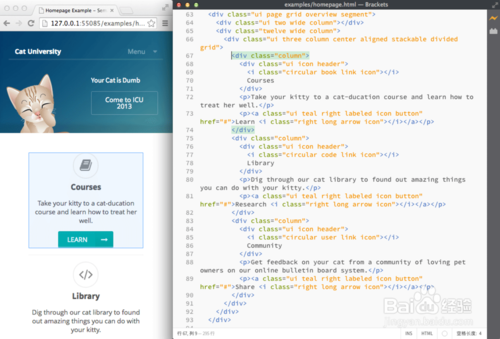
如果不特别指定,Brackets 会使用内置的 Web Server 实时预览文件,你也可以去为实时预览指定一个 Web Server ,比如你可能想实时预览 PHP 文件,那么,你可以使用搭建在本地电脑上的开发环境,把项目目录放在你自己的服务器的目录里面,比如 semantic 这个目录的下面,这样,使用 localhost/semantic 这个地址可以访问到你的项目,那么你可以把这个地址做为实时预览的基本地址。
打开 文件 -> 项目设置,然后输入预览的地址,例如:http://localhost/semantic,这样你在使用实时预览的时候,会基于这个地址去预览文件。
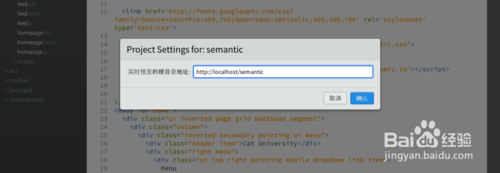
快速编辑
方法一:打开菜单:导航 -> 快速编辑
方法二:使用快捷键:command + E
Brackets 允许我们快速去编辑 HTML 或者 CSS 文档。快速编辑 HTML 文档,可以去为选中的元素快速添加或者修改样式。编辑器会给你显示出应用在所选中元素上的所有的样式,选中对应的样式,直接去修改,这样你就不需要再去找到对应的样式表,对应的地方去修改了。快速编辑同样适用 CSS 文档,比如放在颜色属性上,会显示一个颜色选择器,或者动画属性上,会显示一个可以调整动画曲线的工具。非常非常方便。
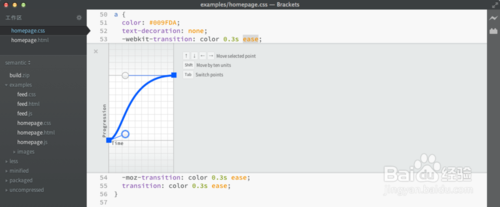
扩展
你可以为 Brackets 编辑安装扩展来增加它的功能。 在 Brackets Extension Registry 里可以查看可用的扩展,在这里,你也可以提交自己编写的扩展。
方法一:文件 -> 扩展管理器
方法二:点击主界面右上角的积木样式的图标(闪电图标下面的那个)
打开 扩展管理器 以后,在 可获取 这个选项卡里面,可以找到想要使用的扩展,点击 安装,可以安装这个扩展。打开 已安装 这个选项卡,可以管理已经安装在编辑器上的扩展,在这里,你可以升级或移除这些扩展。
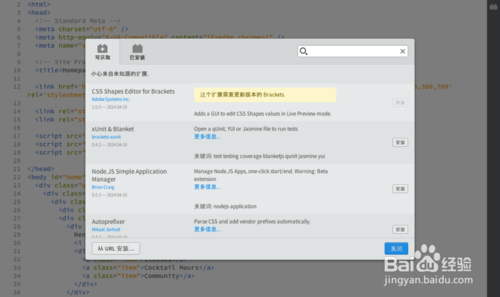
常用扩展
快速编辑代码 - Emmet
emmet 可以让我们使用编写形式去撰写 HTML 与 CSS 代码,非常方便。
改变样式 - Themes
可以改变编辑器的样式。安装以后,主菜单上会多出一个 Themes ,打开以后,选择想要的主题。
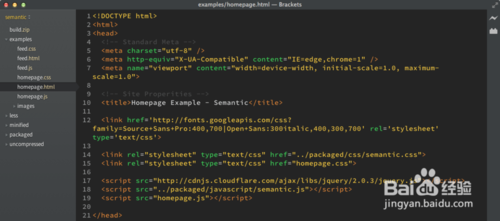
折叠代码块 - Code Folding
让 HTML,CSS,JavaScript,PHP 的代码可以折叠起来。在 视图 菜单下,会多出几个菜单项目。
Collapse Current:折叠当前代码块Expand Current:展开当前代码块Collapse All:折叠所有代码Expand All:展开所有代码
自动格式化 - Beautify
自动给你格式化 JavaScript,HTML,CSS 等代码。在 编辑 菜单下,多了两个菜单项:Beautify 还有 Beautify On Save。
PHP 帮助文档 - QuickDocsPHP
选中位置,使用快捷键 command + K(mac),ctrl + K (windows),可以快速查看 PHP 的帮助文档。
JS 帮助文档 - QuickDocsJS
选中位置,使用快捷键 command + K(mac),ctrl + K (windows),可以快速查看 JavaScript 的帮助文档。
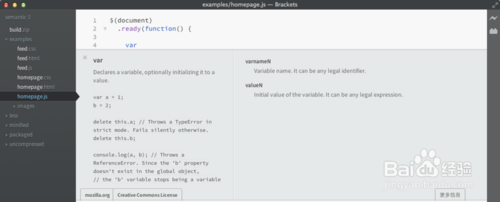
先打开Brackets编辑器,可以看到左边是目录,右边是代码区。
打开一个HTML文件,右上角有个闪电样子的图标就是实时预览功能,需要电脑中安装Chrome浏览器
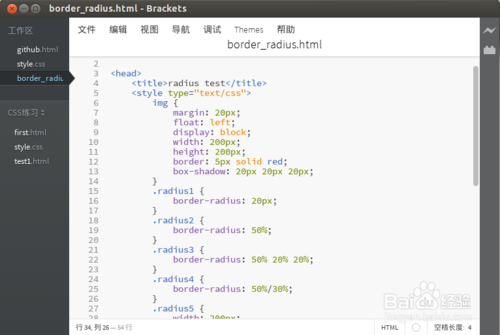
其他的编辑器比如sublime之所以强大是因为有很多插件的支持,可以打造最适合自己的编辑器,那Brackets有没有插件呢?经过一番寻找终于找到:
点击文件--扩展管理器
可以看到里面有很多插件
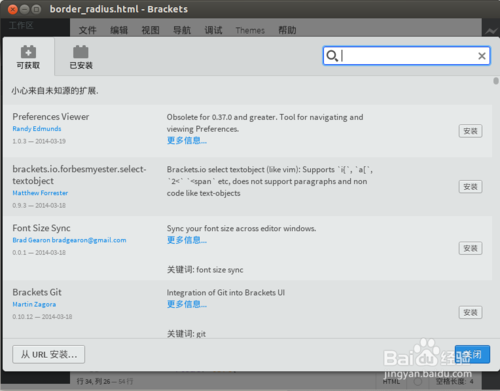
而格式化代码是比较常用的功能,里面会不会有呢?先模糊搜索一下把,输入format关键字搜索,看见的第一个插件Beautify,名字听起来不错,再看下介绍:Format JavaScript, HTML, and CSS files,正和我们的需要,点击安装它把~

安装完成先别着急关掉扩展管理器,点击Beautify下面的更多信息,进入它在github的主页,往下看可以看到这样一行字:
Format HTML, CSS, and JavaScript files by Edit > Beautify menu or Cmd-Alt-L(Mac) / Ctrl-Alt-L(Win) key.
也就是说从Edit-Beautify可以找到它,而且快捷键是Ctrl+Alt+L
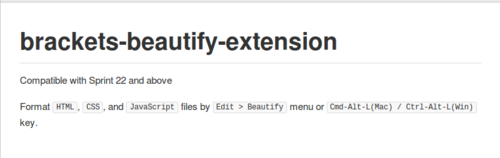
因为是ubuntu系统,Ctrl+Alt+L默认是锁屏的快捷键,跟它有冲突,所以按下后直接就锁屏了,再看一下编辑中的选项,发现不但有个Beautify还有个Beautify On Save,也即保存后就自动格式化,把它勾上,然后弄乱自己的HTML代码试一下把~~~
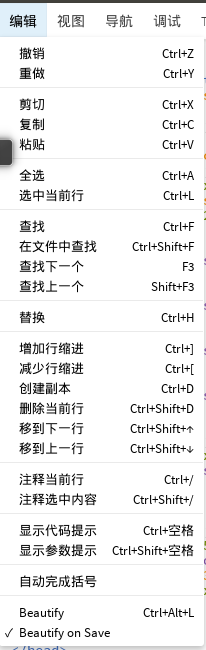
ctrl+e 打开或关闭快速编辑
alt+u 注释
ctrl+/ 注释
ctrl+\ 注释
ctrl+d 复制一行
ctrl+shift+d 删除一行
alt+u 注释
ctrl+/ 注释
ctrl+\ 注释
ctrl+q 退出整个编辑器
ctrl+w 关闭当前文件
ctrl+e 查找文档
ctrl+k 查找文档
ctrl+g 跳到某一行 (输行号)
tab 自动补全
ctrl+x 剪切 一行全剪切掉
ctrl+l (英文字母) 选中一行
ctrl+shift+k 删除整个标签
shift+command+, 进行选择 移动,扩大范围
shift+command+. 进行选择 缩小范围
Ctrl/Cmd+Shift+H可以呼出与关闭文件树。
ctrl+shift+a 选中一段文字后加标签 里面可以是 div.container 或 ul>li* 等
ctrl+alt+b 选中标签内的内容 再按一次 包含标签
ctrl+shift+m 选中标签内的内容 (包括标签) 但是代码全集中堆在一起了
Ctrl/Cmd + E 快速预览/编辑 css样式/javascript函数
Ctrl/Cmd + +/- 放大缩小编辑区字体大小
Ctrl/Cmd + 0 重置编辑区字体大小
Ctrl/Cmd + Alt + P 打开即时预览功能
Ctrl/Cmd + / 行注释
Ctrl/Cmd + Alt + / 块注释
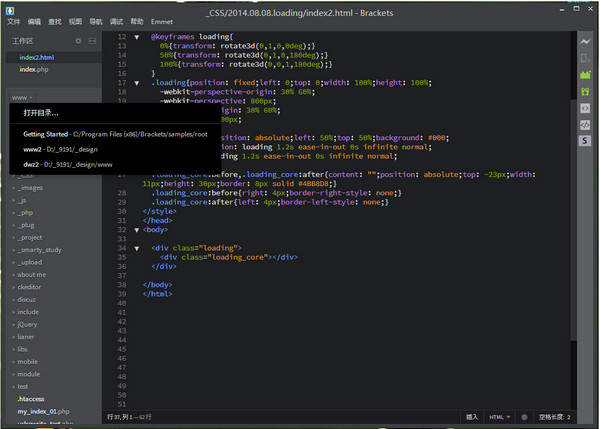
【基本介绍】
Brackets 是 Adobe 的开源 HTML/CSS/JavaScript 集成开发环境。Brackets 当前为Mac, Windows以及Linux (Debian/Ubuntu)提供最新稳定版的二进制发布, 源代码托管在GitHub上,Adobe Brackets的联机编辑器无需弹出窗口或辅助标签就可以在一些特定的代码上运行。用户还可以下载、并使用扩展插件(比如Git整合,JSHint支持,等)添加功能,以支持自己的工作流程。【功能特性】
1、快速编辑将光标定在颜色上,按下快捷键Ctrl+E即可编辑颜色。
将光标定在标签或者class或者id上,Brackets就会搜索整个目录下的css,列出匹配的项,快速编辑样式,再也不用到处找样式啦!
2、快速文档
文档是英文的,快捷键是Ctrl+K,简单测试得出,可以提示css属性的用法
3、多点编辑
选中一串字符,按Ctrl+B可以连续选择相同的字符一起编辑。或者可以通过按住Ctrl+鼠标左键点击来设定多个编辑点。
4、目录管理
侧边栏分为两块,上面一块工作区,显示当前打开的文档,下面一块是当前目录的文件列表,点击目录名称可以添加新的目录或者切到其它目录(Brackets里叫目录,不叫项目,其实一样)。工作区右边两个按钮,一个是设置排序按钮,一个是分屏按钮,可以将屏幕横切或竖切成两块。
5、实时预览
实时预览,你懂的。用过Sublime Text的应该知道Emmet LiveStyle,但是有许多问题。而Brackets的实时预览是编辑器本身就整合的,使用起来要好的多。点击右侧扩展里的第一个闪电图标打开实时预览。
第二个图标是同步手机端实时预览,手机端需要安装Edge CC。
其实Brackets还有另外一个名字Adobe Edge Code CC,他们的功能几乎一模一样,至于到底什么关系,就等英语学的好的大神们去窥探了。
6、JSLint语法检查
对js文件,内置JSLint语法检查器,它可以检查出一些难以用肉眼发觉的错误
7、扩展插件
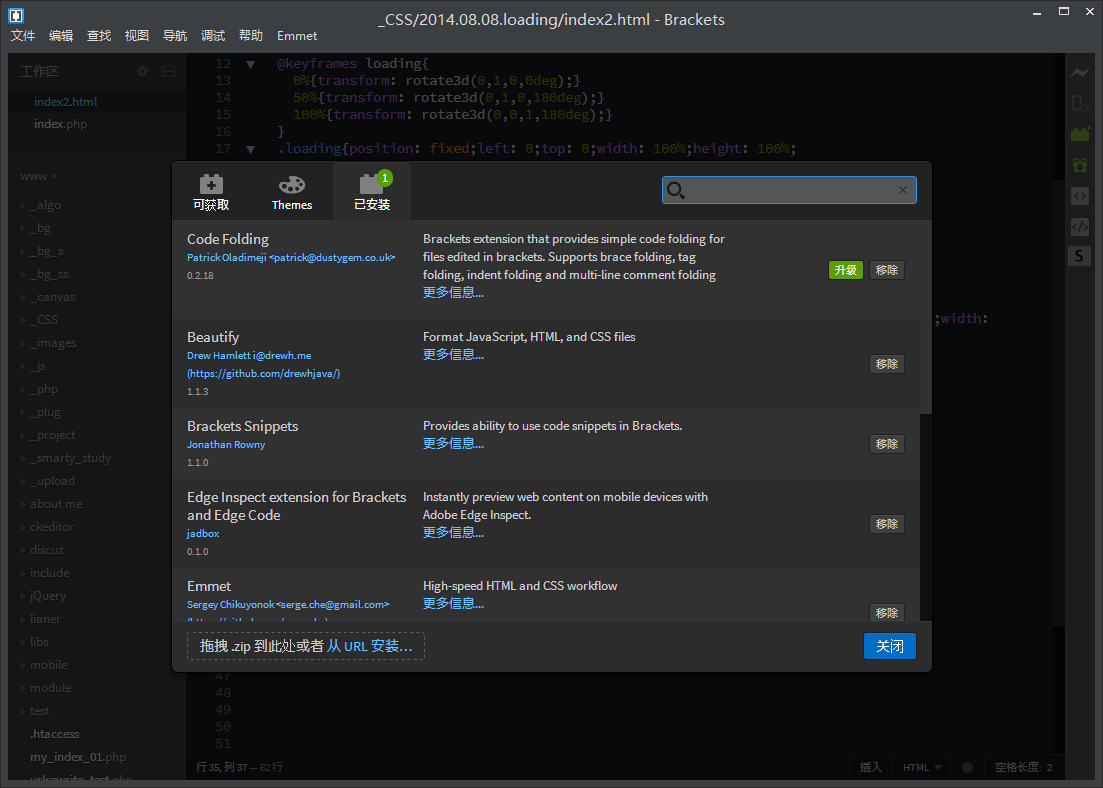
【中文设置】
brackets 怎样设置中文brackets 中文设置菜单藏在了Debug菜单里边,设置方法如下:
第一步、打开brackets
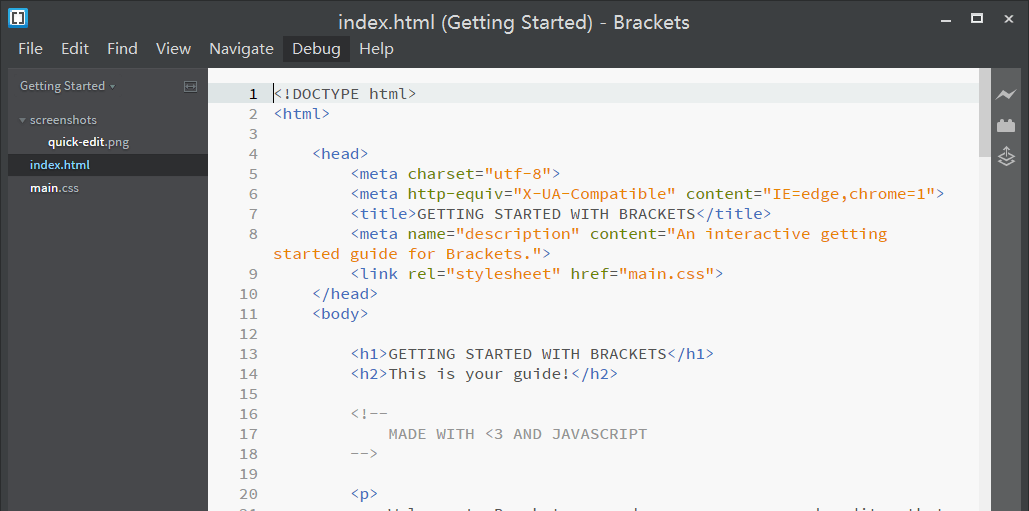
第二步、点击Dubug,选择Switch Language2
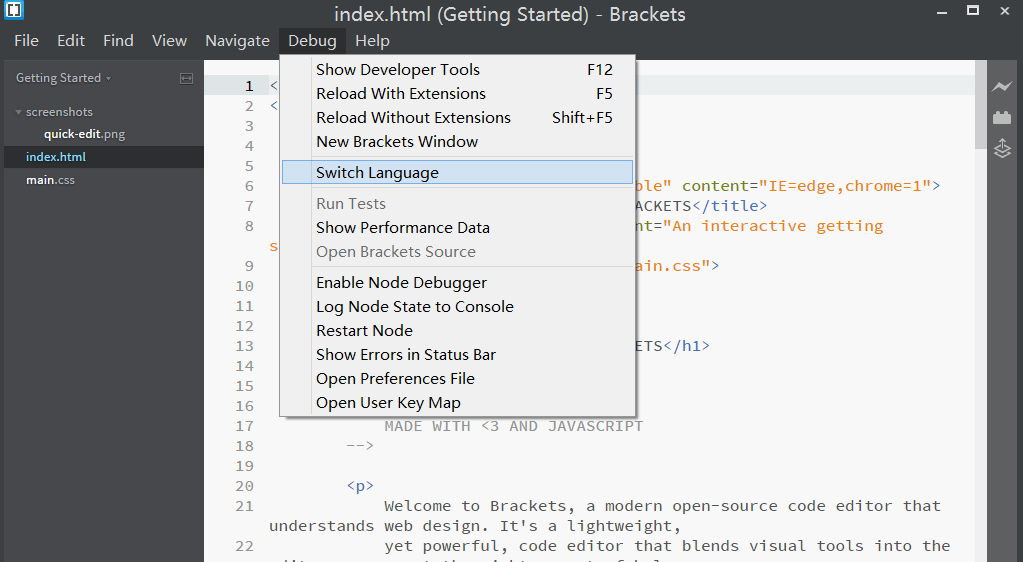
第三步、选择你想要的语言(简体中文在最后面),再点击 Reload Brackets
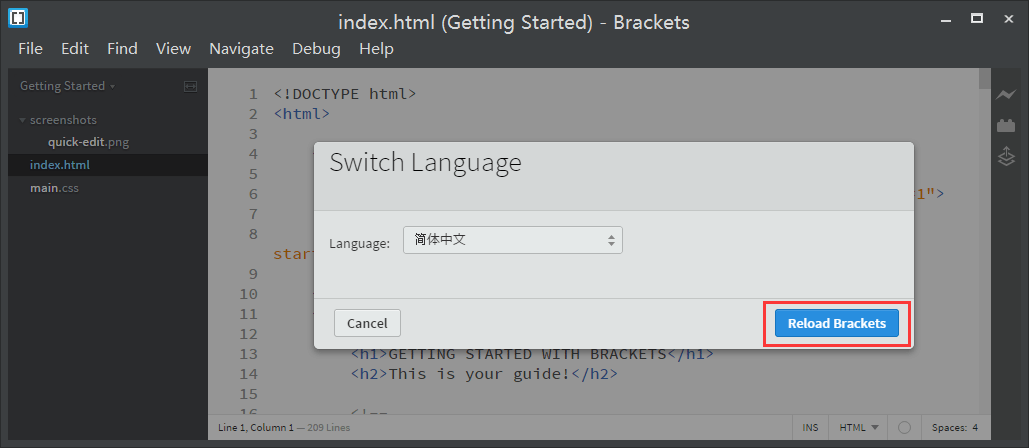
这样子界面就切换成简体中文版了
【安装教程】
下载好后,双击后缀名为.msi的文件进行安装,弹出如下界面。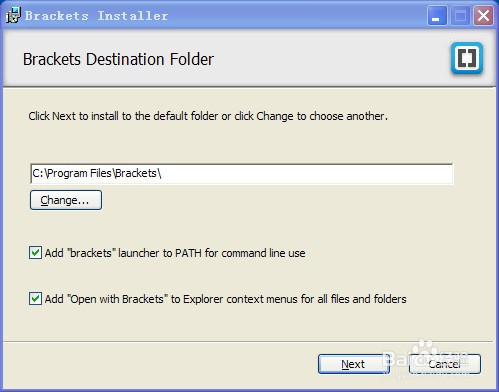
这里都保持默认不变,单击next,单击install进行安装如下图所示
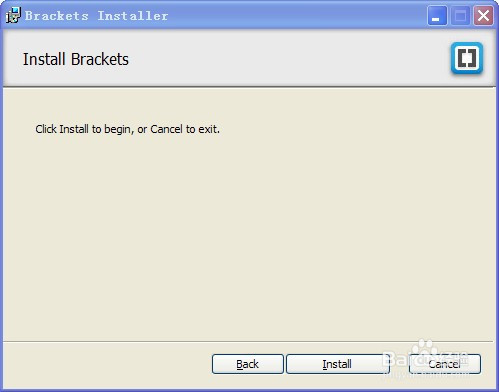
下图是按照进行过程
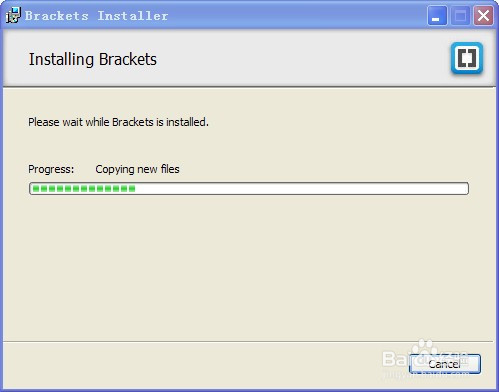
单击finish完成安装
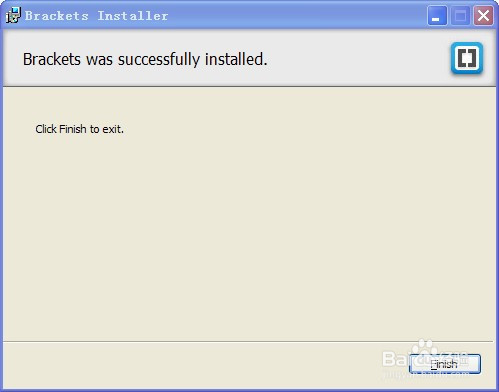
【使用教程】
Brackets使用入门教程打开目录
一般开始一个项目,你可以去新建一个目录,把项目所需求的文件放在这个目录下面,Brackets 支持打开整个目录,通过编辑器边栏上的树形结构,可以方便的管理项目文件 。
方法一:打开菜单,文件 -> 打开目录
方法二:使用快捷键:alt + command + O
这个目录的结构会显示在编辑器的边栏上,点开对应的目录,会继续显示这个目录里所包含的东西。你也可以在不需要边栏的时候隐藏它(视图 -> 隐藏边栏 或 shift + command + H)。
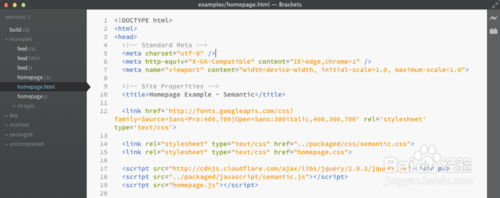
快速导航
使用快速导航,可以快速找到项目里的文件。
方法一:打开菜单:导航 -> 打开快速导航
方法二:使用快捷键:shift + command + O
直接输入想要找的文件名称,Brackets 会给你一个包含这个文件名的文件列表,点击对应的文件,可以打开这个文件。
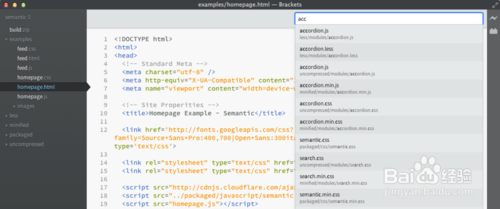
工作区
打开的文件,会在 工作区 里面显示出来,点击对应的文件,可以快速地在不同的文件之间切换。已经修改的文件没有保存,在文件名称的左边会显示一个 圆点。
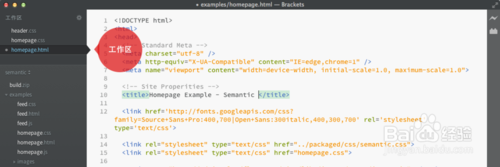
实时预览
方法一:打开菜单:文件 -> 实时预览
方法二:使用快捷键:alt + command + P
方法三:点击主界面右上角的 闪电 图标
Brackets 会为你打开一个 Chrome 浏览器的窗口,实时显示正在编辑的文档。也就是,你现在可以去修改文档里的内容,或者文档所链接的样式表还有脚本文件,所做的修改会实时的在浏览器中显示。注意,在实时预览时,你不能使用浏览器的开发者工具,一但打开开发者工具,实时预览就会失效了。
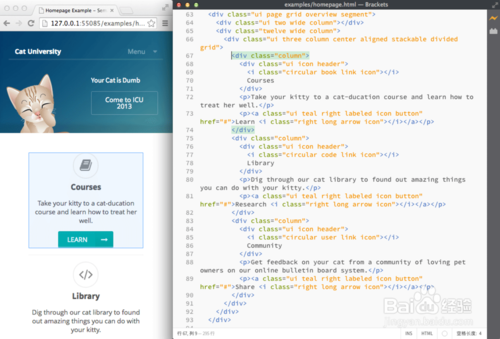
如果不特别指定,Brackets 会使用内置的 Web Server 实时预览文件,你也可以去为实时预览指定一个 Web Server ,比如你可能想实时预览 PHP 文件,那么,你可以使用搭建在本地电脑上的开发环境,把项目目录放在你自己的服务器的目录里面,比如 semantic 这个目录的下面,这样,使用 localhost/semantic 这个地址可以访问到你的项目,那么你可以把这个地址做为实时预览的基本地址。
打开 文件 -> 项目设置,然后输入预览的地址,例如:http://localhost/semantic,这样你在使用实时预览的时候,会基于这个地址去预览文件。
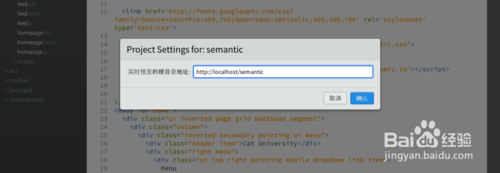
快速编辑
方法一:打开菜单:导航 -> 快速编辑
方法二:使用快捷键:command + E
Brackets 允许我们快速去编辑 HTML 或者 CSS 文档。快速编辑 HTML 文档,可以去为选中的元素快速添加或者修改样式。编辑器会给你显示出应用在所选中元素上的所有的样式,选中对应的样式,直接去修改,这样你就不需要再去找到对应的样式表,对应的地方去修改了。快速编辑同样适用 CSS 文档,比如放在颜色属性上,会显示一个颜色选择器,或者动画属性上,会显示一个可以调整动画曲线的工具。非常非常方便。
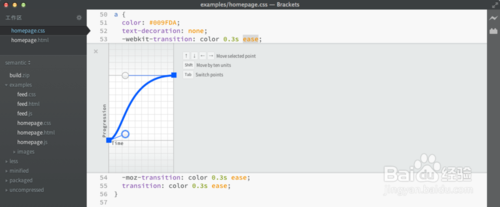
扩展
你可以为 Brackets 编辑安装扩展来增加它的功能。 在 Brackets Extension Registry 里可以查看可用的扩展,在这里,你也可以提交自己编写的扩展。
方法一:文件 -> 扩展管理器
方法二:点击主界面右上角的积木样式的图标(闪电图标下面的那个)
打开 扩展管理器 以后,在 可获取 这个选项卡里面,可以找到想要使用的扩展,点击 安装,可以安装这个扩展。打开 已安装 这个选项卡,可以管理已经安装在编辑器上的扩展,在这里,你可以升级或移除这些扩展。
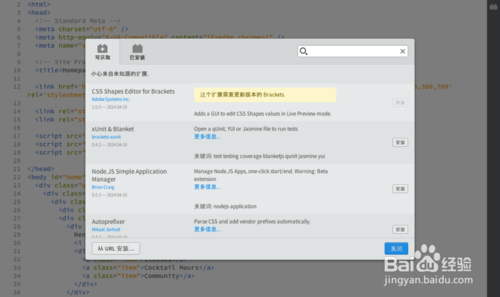
常用扩展
快速编辑代码 - Emmet
emmet 可以让我们使用编写形式去撰写 HTML 与 CSS 代码,非常方便。
改变样式 - Themes
可以改变编辑器的样式。安装以后,主菜单上会多出一个 Themes ,打开以后,选择想要的主题。
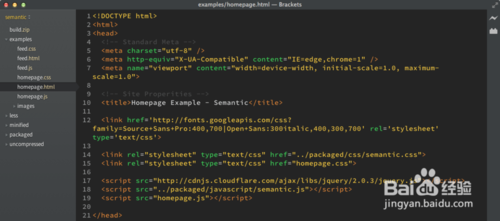
折叠代码块 - Code Folding
让 HTML,CSS,JavaScript,PHP 的代码可以折叠起来。在 视图 菜单下,会多出几个菜单项目。
Collapse Current:折叠当前代码块Expand Current:展开当前代码块Collapse All:折叠所有代码Expand All:展开所有代码
自动格式化 - Beautify
自动给你格式化 JavaScript,HTML,CSS 等代码。在 编辑 菜单下,多了两个菜单项:Beautify 还有 Beautify On Save。
PHP 帮助文档 - QuickDocsPHP
选中位置,使用快捷键 command + K(mac),ctrl + K (windows),可以快速查看 PHP 的帮助文档。
JS 帮助文档 - QuickDocsJS
选中位置,使用快捷键 command + K(mac),ctrl + K (windows),可以快速查看 JavaScript 的帮助文档。
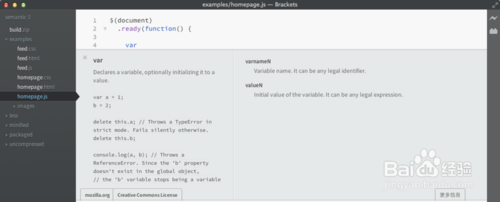
【使用技巧】
Brackets编辑器怎样自动格式化HTML代码先打开Brackets编辑器,可以看到左边是目录,右边是代码区。
打开一个HTML文件,右上角有个闪电样子的图标就是实时预览功能,需要电脑中安装Chrome浏览器
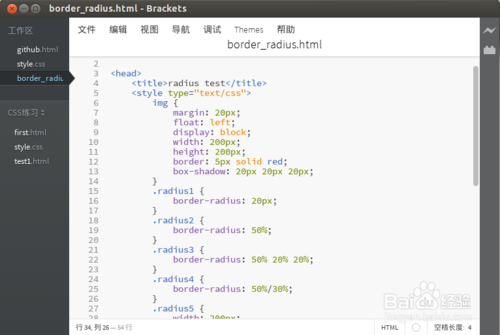
其他的编辑器比如sublime之所以强大是因为有很多插件的支持,可以打造最适合自己的编辑器,那Brackets有没有插件呢?经过一番寻找终于找到:
点击文件--扩展管理器
可以看到里面有很多插件
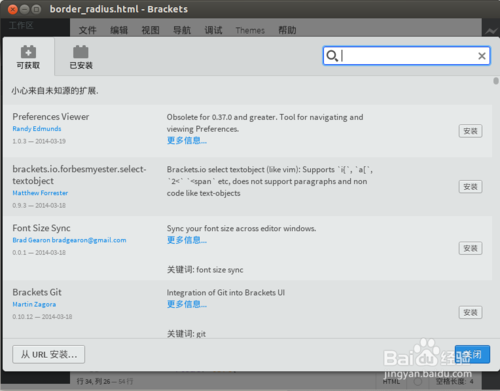
而格式化代码是比较常用的功能,里面会不会有呢?先模糊搜索一下把,输入format关键字搜索,看见的第一个插件Beautify,名字听起来不错,再看下介绍:Format JavaScript, HTML, and CSS files,正和我们的需要,点击安装它把~

安装完成先别着急关掉扩展管理器,点击Beautify下面的更多信息,进入它在github的主页,往下看可以看到这样一行字:
Format HTML, CSS, and JavaScript files by Edit > Beautify menu or Cmd-Alt-L(Mac) / Ctrl-Alt-L(Win) key.
也就是说从Edit-Beautify可以找到它,而且快捷键是Ctrl+Alt+L
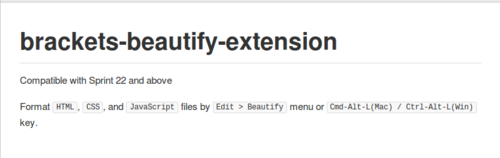
因为是ubuntu系统,Ctrl+Alt+L默认是锁屏的快捷键,跟它有冲突,所以按下后直接就锁屏了,再看一下编辑中的选项,发现不但有个Beautify还有个Beautify On Save,也即保存后就自动格式化,把它勾上,然后弄乱自己的HTML代码试一下把~~~
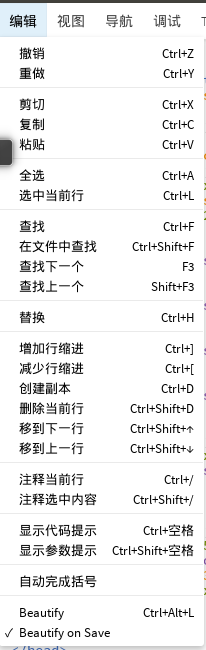
【快捷键】
ctrl+b 当选中一个文本时,会出现相同的文本,被高亮显示 按ctrl+b 相同的文本就全部获得了焦点 这样就可以同时更改这些相同的文本ctrl+e 打开或关闭快速编辑
alt+u 注释
ctrl+/ 注释
ctrl+\ 注释
ctrl+d 复制一行
ctrl+shift+d 删除一行
alt+u 注释
ctrl+/ 注释
ctrl+\ 注释
ctrl+q 退出整个编辑器
ctrl+w 关闭当前文件
ctrl+e 查找文档
ctrl+k 查找文档
ctrl+g 跳到某一行 (输行号)
tab 自动补全
ctrl+x 剪切 一行全剪切掉
ctrl+l (英文字母) 选中一行
ctrl+shift+k 删除整个标签
shift+command+, 进行选择 移动,扩大范围
shift+command+. 进行选择 缩小范围
Ctrl/Cmd+Shift+H可以呼出与关闭文件树。
ctrl+shift+a 选中一段文字后加标签 里面可以是 div.container 或 ul>li* 等
ctrl+alt+b 选中标签内的内容 再按一次 包含标签
ctrl+shift+m 选中标签内的内容 (包括标签) 但是代码全集中堆在一起了
Ctrl/Cmd + E 快速预览/编辑 css样式/javascript函数
Ctrl/Cmd + +/- 放大缩小编辑区字体大小
Ctrl/Cmd + 0 重置编辑区字体大小
Ctrl/Cmd + Alt + P 打开即时预览功能
Ctrl/Cmd + / 行注释
Ctrl/Cmd + Alt + / 块注释

